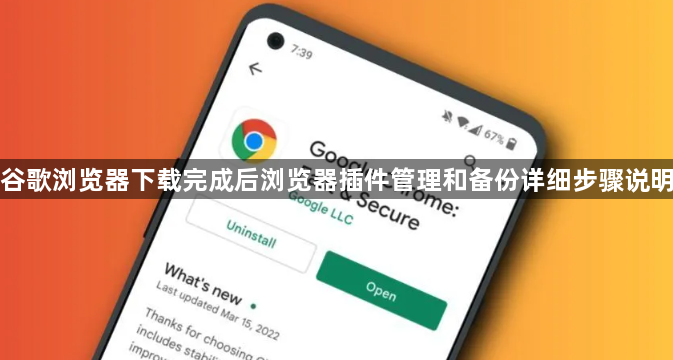
1. 管理已安装的插件
- 进入扩展程序页面:点击Chrome右上角三个点→选择“更多工具”→点击“扩展程序”→此处可查看所有已安装的插件列表→包括名称、版本、权限等信息。
- 启用或禁用插件:在扩展程序页面→找到目标插件→点击开关按钮→灰色表示禁用→蓝色表示启用→禁用后可重新启用而无需重装。
- 卸载插件:在扩展程序页面→点击插件右下角的“删除”按钮→确认提示→彻底移除插件及其数据。
2. 手动备份插件文件
- 定位插件文件夹:按`Win+R`输入`%localappdata%\Google\Chrome\User Data\Default\Extensions`→回车→打开插件存储目录→每个文件夹对应一个插件(文件夹名为插件ID)。
- 复制插件文件:将需要备份的文件夹复制到其他安全位置(如D盘或云盘)→保存整个文件夹→确保包含所有子文件和配置文件。
- 恢复插件:将备份的文件夹原路复制回`Extensions`目录→重启浏览器→插件自动生效(部分插件需重新启用)。
3. 通过Chrome自带功能打包插件
- 打开扩展程序页面:进入Chrome扩展程序管理界面→点击页面右上角的“打包扩展程序”按钮→此操作仅支持已安装的插件。
- 选择插件并打包:在弹出的窗口中→输入需要备份的插件ID(可在扩展程序页面查看插件ID)→点击“打包”→生成`.crx`文件→保存到指定位置。
- 注意事项:打包功能仅限官方商店插件→第三方安装的插件可能无法使用此方法→需手动复制文件夹。
4. 导入与恢复插件
- 拖拽安装:将备份的`.crx`文件直接拖入扩展程序页面→点击“添加扩展程序”→自动安装→适合单个插件恢复。
- 加载解压后的插件:将`.crx`文件改为`.rar`并解压→在扩展程序页面点击“加载已解压的扩展程序”→选择解压后的文件夹→适合批量恢复或第三方插件。
- 同步账号配置:登录谷歌账号→进入设置→开启“同步扩展程序”→新设备登录后自动下载已备份的插件。
5. 其他操作
- 检查插件更新:在扩展程序页面→点击插件右下角的“详情”→手动检查更新→或开启“自动更新”选项(部分插件支持)。
- 清理冗余插件:定期删除不再使用的插件→减少内存占用→提升浏览器性能。
